「カテゴリー」ウィジェット カスタマイズ

「カテゴリー」ウィジェットは、管理画面ではあまりカスタマイズできません。必要であれば、フックやプラグインを用いて表示設定などの変更を行うことができます。
目次
- 「カテゴリー」ウィジェットの追加・設定
- 特定のカテゴリーを除外
- カテゴリーの順番を自由に並び替え
- 各カテゴリーリンクへ「nofollow」を付与
- サブカテゴリーをアコーディオン表示
「カテゴリー」ウィジェットの追加・設定
管理画面の「外観」「ウィジェット」とすすみ、表示させたいエリアに対して「カテゴリー」を追加(ドラッグ&ドロップ)
- タイトル:ウィジェットのタイトルを設定
- ドロップダウン表示:リスト形式ではなくドロップダウン形式で表示
- 投稿数を表示:各カテゴリーの投稿数を表示
- 階層を表示:親カテゴリーと子カテゴリーを階層で表示
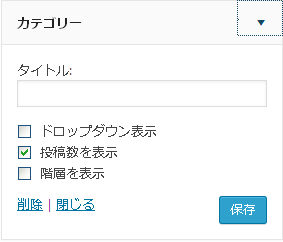
特定のカテゴリーを除外する
子テーマのfunctions.phpに除外するカテゴリーのIDを指定します。
function exclude_widget_categories( $args){
$exclude = '3,6,18'; // 除外するカテゴリーのIDをカンマ区切りで指定
$args['exclude'] = $exclude;
return $args;
}
add_filter( 'widget_categories_args', 'exclude_widget_categories');
少し古いですが以下のプラグインを使用して実現可能です。(カテゴリーのIDの確認は必要)
Category Excluder Widget
- URLから確認:管理画面の「投稿」→「カテゴリー」を開き、それぞれのカテゴリーのリンクURLのなかに「tag_ID=」に続く数字がカテゴリーのIDになります。
- DBから確認:(wp_)termsテーブルの中身を確認。term_idがそのカテゴリーのIDになります。
カテゴリーの順番を自由に並び替える
カスタムメニューから作成ができます。
- 「外観」→「メニュー」からメニューを作成。左のカテゴリー欄からメニューに表示したいカテゴリーを追加(→メニューを保存)
- 表示させたいカテゴリーをドラッグアンドドロップで順番に並べます。(→メニューを保存)
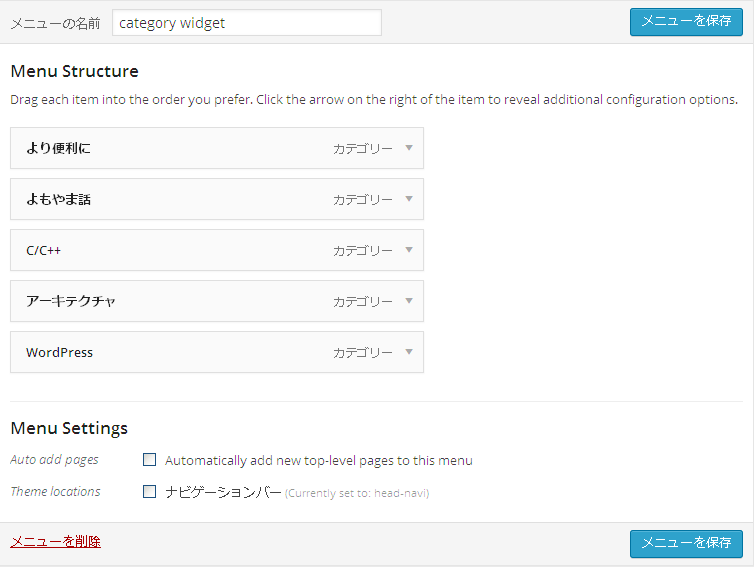
- 「外観」→「ウィジェット」から"カスタムメニュー"を追加("メニューを選択"で作成したメニューの名前を選んで下さい。)
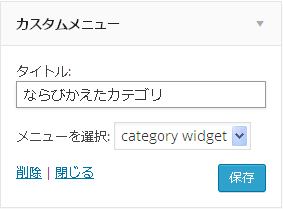
My Category Order (カテゴリーのIDの確認は必要)
カテゴリーリンクへ「nofollow」を付与
add_filter( 'wp_list_categories', 'my_wp_rel_nofollow');
function my_wp_rel_nofollow( $text ) {
// This is a pre save filter, so text is already escaped.
$text = stripslashes( $text);
$text = preg_replace_callback( '|<a (.+?)>|i', 'wp_rel_nofollow_callback', $text);
// $text = esc_sql( $text);
return $text;
}
wp_rel_nofollow
wp_rel_nofollowを使用すると各リンクへnofollowを付与してくれますが、(\マーク)バックスラッシュが付いてしまうため少し改変しました。
サブカテゴリーをアコーディオン(ツリー)表示
jQuery Categories List Widget
標準のカテゴリーウィジェットでサブカテゴリの階層表示は可能ですが、このプラグインではアコーディオン表示が可能になります。ダウンロード
インストールして、管理画面の「外観」→「ウィジェット」とすすみ、表示させたいエリアに"jQuery Categories List Widget"を追加。
関連記事
-

-
「カレンダー」ウィジェット カスタマイズ・プラグイン
目次 カレンダー移動をajax遷移させるようにする 営業日・休業日を色分けして表示 ページやウィジェットにgoogleカレンダーを追加 カレンダーウィジェットをajax遷移させるよ
-

-
Twenty Ten カスタマイズ
Twenty Tenのカスタマイズについてのまとめです。 目次 コンテンツナビゲーション 非表示 「投稿日」を非表示 「作成者(投稿者)」を非表示 "コメントをどうぞ"("leave a
-

-
Twenty Fourteen 「投稿者」を非表示
TwentyFourteenでは、シングルページやアーカイブページにそれぞれ「投稿者」が表示されます。投稿者を非表示にさせる方法を投稿してみます。表示させる場合は、以下を参考に表示名などを変更してみて
-

-
Twenty Fifteen カスタマイズ
WordPress 4.1のデフォルトテーマである「Twenty Fifteen」は三世代前の「Twenty Twelve」に似たテーマで非常にシンプルなテーマにまとまっていますね。カスタマイズをまと
-

-
「Google Analytics for WordPress」投稿URLにやたら長いパラメータがついてしまう
Google 検索結果をみていたら、Wordpressの投稿のURLが実際のものより異様に長くなっているので何かなと思って調査してみました。 このような感じで http://kwski.net/ca
-

-
管理画面のCSSをカスタマイズ
管理画面のスタイルを変更したくなったので、カスタマイズしてみました。一例として以下を取り上げてみます。 「投稿一覧」の画面でカスタムフィールドが追加されていくと、そんなに幅が必要のないところが長くな
-

-
ie.cssの子テーマ化など Twenty Twelve 1.1での変更点
TwentyTwelveが1.0から1.1にアップデートされたので、勉強もかねていくつか変更点を洗ってみました。 ie.cssを外出し pubdateの削除 rel="generator"
-

-
ブルー・オレンジ・ピンクと選べるテーマ「Bouquet」をカスタマイズ
プレビューはこちら ダウンロード 目次 ヘッダー画像の高さを変更 アイキャッチをアップロード h1タグがやたら多いので最適化 画像をレスポンシブ対応 フォント「Sorts Mill
-

-
Google Code Prettifyを使用してソースコードを表示をしてくれる「Prettify Code Syntax」
Prettify Code Syntaxは、WordPressでGoogle Code Prettifyを使用してソースコードを表示してくれるプラグインです。 プラグインダウンロード Google
-

-
"コメントを残す" 削除・文言を変更する方法
コメントフォームに表示される「コメントを残す」はWordPress標準で翻訳される要素です。テーマ側でカスタマイズしていない限り表示されます。 ここでは、この要素を削除したり、文言を変更する方法を紹
- PREV
- 「固定ページ」ウィジェット カスタマイズ
- NEXT
- 「タグクラウド」ウィジェット カスタマイズ













Comment
[…] 参考 http://kwski.net/wordpress/863/ […]
ウィジェット内で特定のカテゴリーを除外する方法
WordPress - 「カテゴリー」ウィジェット カスタマイズ https://t.co/tFLzBU31Y3
このページ何回も見ているのに毎回探すという・・ 「カテゴリー」ウィジェット カスタマイズ http://t.co/rzkvBRaJRh
[…] http://kwski.net/wordpress/863/ […]
wp_rel_nofollowでバックスラッシュ¥がついちゃう回避法。しばらくはこうする必要があるかも